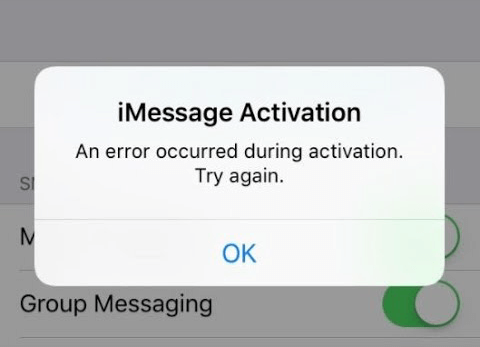
Płynne wysyłanie wiadomości w iMessage może przeciwdziałać porażce. Najczęściej pojawia się komunikat o błędzie mówiący, że iMessage się wylogował. Jest to niewygodne, ponieważ uniemożliwi odbieranie i wysyłanie wiadomości w iMessage. Jeśli więc napotkasz ten problem na swoim iPhonie, poniżej znajdziesz prosty sposób na jego rozwiązanie.
Poniższa rozdzielczość działa na wszystkich iPhone'ach, w tym na iPhone'ach 6, iPhone'ach 7, iPhone 8, iPhone SE (2020), iPhone X, XS, XR, iPhone z serii 11, a nawet na iPhone'a z serii 12, w tym iPhone 12 Mini.
Metoda 1: Sprawdź serwer iMessage
Pierwszą rzeczą do zrobienia jest upewnienie się, że problem nie leży po stronie Apple. Aby mieć pewność, musisz upewnić się, że serwer iMessage nie jest wyłączony. W tym celu przejdź do Strona stanu systemu.
Powinieneś zobaczyć zielony obok iMessage, jeśli nie, to serwer nie działa i będziesz musiał poczekać, aż Apple ratyfikuje problem.
Metoda 2: Uruchom ponownie telefon iPhone
Ponowne uruchomienie iPhone'a może być prostym rozwiązaniem. Powinieneś ponownie uruchomić iPhone'a i spróbować ponownie otworzyć aplikację iMessage. Do uruchom ponownie swój iPhone jest bardzo prosta w zależności od modelu urządzenia.
Metoda 3: Włącz i wyłącz iMessage
Krok 1: Otwórz aplikację Ustawienia i przejdź do Wiadomości.
Krok 2: Teraz wyłącz przełącznik obok iMessage.
Krok 3: Odczekaj kilka sekund i ponownie włącz przełącznik.
Spróbuj zalogować się do iMessage i sprawdź, czy problem został rozwiązany.
Metoda 4: Sprawdź identyfikator Apple ID używany w iMessage
Krok 1: Iść do Ustawienia > Wiadomość > Wyślij i odbierz.
Krok 2: upewnij się, że dodano Twój Apple ID; jeśli nie, dotknij Użyj swojego Apple ID dla iMessage, aby się zalogować.
Krok 3: Aby zresetować identyfikator, dotknij Apple ID i wybierz Wyloguj się z wyskakującego okienka.
Krok 4: Następnie możesz ponownie uruchomić urządzenie i ponownie zalogować się do Apple ID.
Metoda 5: Zresetuj region iMessage na iPhonie
Aby to zrobić, idź Ustawienia > Wiadomość > Wyślij i odbierz > dotknij apple ID > Zmień lokalizację > dotknij Region > wybierz bieżący region i naciśnij zapisz. Powinieneś również sprawdzić, czy data i godzina są prawidłowe.
Metoda 6: Użyj poprawnej daty i godziny
Krok 1: Przejdź do Ustawień i dotknij Ogólne.
Krok 2: Wybierz Data i godzina i sprawdź, czy strefa czasowa jest poprawna
Krok 3: Następnie włącz przełącznik obok opcji Ustaw automatycznie.
Metoda 7: Zaktualizuj swój iPhone
Upewnij się, że Twój iPhone działa na najnowszej aktualizacji iOS. Aby to zrobić, przejdź do aplikacji Ustawienia > Ogólne > Aktualizacja oprogramowania. Pobierz i zainstaluj aktualizację, jeśli jest dostępna.
Metoda 8: Zresetuj ustawienia sieci na iPhonie
Zresetowanie ustawień sieciowych urządzenia spowoduje usunięcie wszystkich zapisanych sieci Wi-Fi, VPN, urządzeń Bluetooth i innych ustawień sieciowych. Po prostu zanotuj niezbędne hasło, ponieważ będziesz musiał je ustawić ponownie.
Krok 1: Uruchom aplikację Ustawienia i dotknij Ogólne
Krok 2: Przewiń w dół do Resetuj.
Krok 3: Wybierz Resetuj ustawienia sieci.
Krok 4: Wprowadź hasło urządzenia, aby potwierdzić czynność.
Krok 5: Gotowe, spróbuj ponownie zalogować się do iMessage.
Za pomocą powyższych metod powinieneś być w stanie naprawić błąd wylogowania iMessage na telefonie Apple. Jeśli problem będzie się powtarzał, daj mu kilka razy, na przykład jeden dzień, i spróbuj zalogować się ponownie
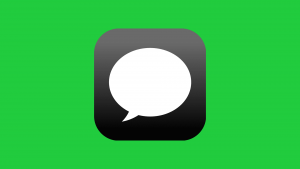






Dodaj komentarz